Neatbildētie paziņojumi ir lieta. Tas ir tad, kad noraidāt paziņojumu, lai tikai saprastu, ka tas jums ir vajadzīgs vēlāk. Jūs to varētu atmest nejauši vai ar nodomu, bet, kad esat to izdarījis, reti kurš to saņems. Dažām lietotnēm ir savs iebūvētais paziņojumu panelis. Gan Facebook, gan Twitter ir labs šādu lietotņu piemērs. Ja no bloķēšanas ekrāna noraidāt paziņojumus par kādu no šīm lietotnēm, joprojām varat tos redzēt lietotnes iekšpusē. Tomēr ne visām lietotnēm ir savs paziņojumu panelis. Faktiski lielākajai daļai lietotņu tāda nav. Labā ziņa ir tā, ka Android uztur katru saņemto paziņojumu žurnālu. Varat izmantot šo žurnālu, lai skatītu iepriekšējos paziņojumus Android ierīcēs.
Piekļuves paziņojumu žurnāls
Šausmīgi var nokļūt pie paziņojumu žurnālasarežģīts process. Tik daudz, ka jums būtu grūti atcerēties, kā tur nokļūt. Par laimi, izmantojot operētājsistēmu Android, vienmēr ir vieglāk veikt darbības. Šajā gadījumā varat izmantot vienkāršu logrīku. Jums nevajadzēs instalēt trešās puses lietotni vai kaut ko citu. Viss nepieciešamais jau ir jūsu ierīcē.
Sākuma ekrānā pieskarieties un turiet. Jūs ievadīsit sākuma ekrāna rediģēšanas režīmu. Pieskarieties logrīki un pievienojamo logrīku sarakstā atlasiet logrīku Iestatījumi.

Lietotnes logrīks Iestatījumi ļauj pievienot saīsnijebkuram sākuma ekrāna iestatījumam. Ja ir kāds iestatījums, kuram bieži piekļūstat, varat izmantot šo logrīku, lai pārietu uz to, nevis pārlūkot lietotni Iestatījumi. Kad esat atlasījis lietotnes logrīku Iestatījumi, tas jautās, kuru “iestatījumu” vēlaties saistīt ar to. Izvēlieties paziņojumu žurnālu.
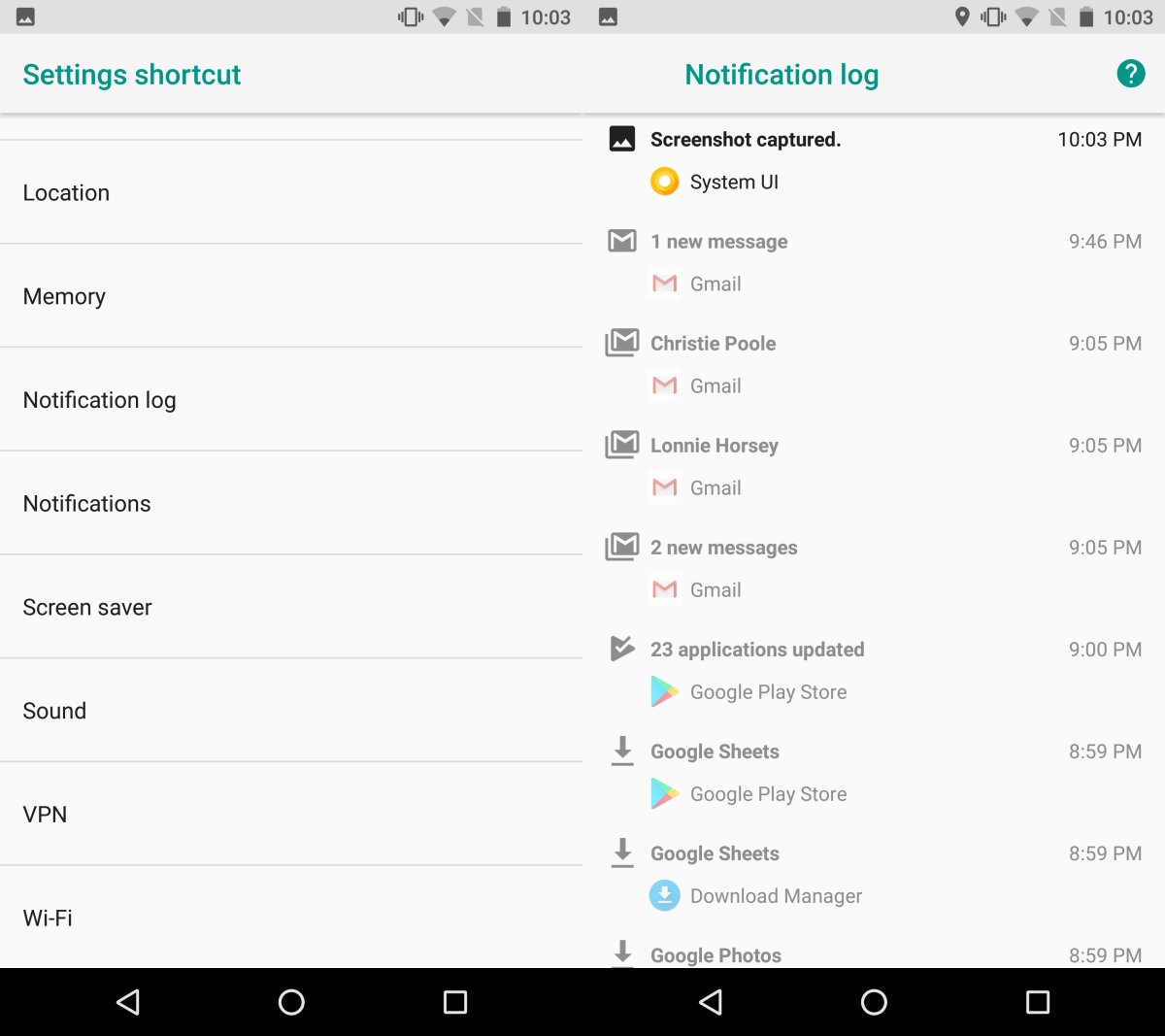
Tieši tā. Logrīks Iestatījumi tiks pievienots jūsu sākuma ekrānam, un tas norādīs uz paziņojumu žurnālu, kur varēsit skatīt iepriekšējos paziņojumus. Vienkārši pieskarieties logrīkam, lai pārietu tieši uz žurnālu.
Ierobežojumi
Šis saīsne parādīssaņemtie paziņojumi tomēr nav bagātīgi formatēti paziņojumi, kas redzami paziņojuma ēnā. Viņi var jums pateikt, kura lietotne nosūtīja paziņojumu, kādam nolūkam tas bija paredzēts un kurā laikā jūs to saņēmāt. Pastāv papildu informācija, kas nav īpaši būtiska, piemēram, lietotnes pakotnes nosaukums, nosaukums, nodoms utt. Ja pieskaraties šim paziņojumam, tas neko nedara, tā netiks novirzīta uz lietotni, kas nosūtīja paziņojumu.
Labā ziņa ir tā, ka tas parādīs tekstutas bija paziņojumā. Piemēram, kad no Gmail saņemat paziņojumu par jaunu e-pastu, paziņojumā tiek iekļauts īss e-pasta fragments. Žurnālā tiks parādīts šis īsais mazais fragments, kurā ietverts sūtītāja vārds. Varat izmantot šo informāciju, lai atrastu trūkstošo e-pastu.
Ja jums nav operētājsistēmas Android, žurnāls, iespējams, ir vieglāk pieejams vai arī tam nav pieejams logrīks Iestatījumi.












Komentāri